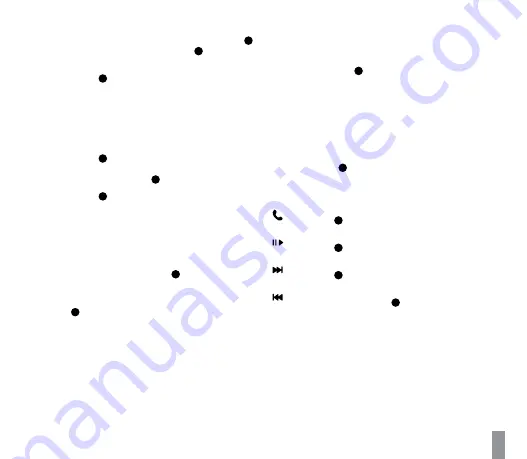
22
ヘッドセットを充電するには、USB-C電源ケーブル
13
をヘッドセットのUSB-C充電ジャック
8
に接続し、反
対の先端をUSB電源に差し込みます。
電源ボタン
10
の色がバッテリーレベルを表示します。
緑
100〜50%
黄
49〜20%
赤
19〜10%
赤(高速点滅)
9〜1%
電源オン/オフ
電源ボタン
10
を1秒間押してホールドすると、ヘッド
セットの電源がオンになります。電源がオンになると
トーンが鳴り、電源ボタン
10
が点灯します。
電源ボタン
10
を最低3秒間押してホールドすると、ヘ
ッドセットの電源がオフになります。
ペアリング
注:
ヘッドセットは開封時すでにドングルとペアリン
グされています。再度ドングルとペアリングする方法
は以下の通りです。
1 USB-Cワイヤレスドングル
11
を、SteelSeries
GGがインストールされているWindows PCに
接続します。
2
13
USB-C充電ケーブルを使用して、ヘッドセット
を同じPCに接続します。
3 Steelseries GGソフトウェアのエンジンを使用し
てペアリングを開始します。
4 ペアリングが完了するとエンジンがその旨を表
示します。
マイク
格納式マイク
サイドトーンダイヤル
サイドトーンダイヤル
9
を使用してマイクのモニタリ
ングレベルを調節できます。サイドトーンレベルを上
げるにはダイヤルを上向きに、下げるまたは無効に
するにはダイヤルを下向きに動かします。
配置
正面からの図
上からの図
ClearCastマイク
3
を、平らな面がご自身の方を向く
ようにして、口元の近くに配置してください。
マルチメディアコントロール
音声電話の応答/終了
電源ボタン
10
を1度 ·押す
音楽の再生/停止
電源ボタン
10
を1度 ·押す
次の曲へ移動
電源ボタン
10
を2度 · ·押す
前の曲へ移動
電源ボタンを3度 · · ·押す
10
スキーゴーグルにも使用される快適なヘッドバンド
インストール
ヘッドバンドをインストールする方向
マジックテープ
ヘッドバンドの横のマジックテープのついたストラ
ップを締めて、または緩めて、ご希望のフィット感に
調節します。
Summary of Contents for ARCTIS 7P+ WIRELESS
Page 1: ...PRODUCT INFORMATION GUIDE ARCTIS 7P WIRELESS ...
Page 9: ...Switch Handheld Mode Android 14 8 WIRED SETUP ...
Page 39: ...38 ...
Page 48: ...learn more at steelseries com ...






























